Noch vor wenigen Jahren war die Einrichtung eines lokalen Netzwerks über den DIR 300-Router unter Windows 7 und Windows 8 nur einem Fachmann vorbehalten. Dank der vollständigen Automatisierung kann dieser einfache Vorgang heute auch von einem unerfahrenen Benutzer durchgeführt werden. Alles, was Sie dazu benötigen, ist ein Computer, zugängliches Internet und einen Router.
Anschließen eines Routers
Wenn ein gemeinsamer Kommunikationskanal für mehrere Heimgeräte genutzt werden kann, aber nur ein Kabel zur Verfügung steht, ist ein Router in diesem Fall einfach unersetzlich.
Ein Router ist ein Gerät mit individueller Stromversorgung, an das jeder Computer, unabhängig von der Anzahl, freien Zugang zum Internet erhält.
Sie können mehrere Geräte gleichzeitig mit dem Router verbinden: E-Book, Smartphone, Set-Top-Box, Laptop, Computer und Tablet.
Durch die Verbindung von Gadgets erhält jeder von ihnen einen Internetzugang und hilft beim schnellen Informationsaustausch.
Die Verbindung zum Router kann auf zwei Arten hergestellt werden:
- verdrahtet;
- kabellos.
Dies hängt vom Routermodell (WLAN-Verfügbarkeit) und den Wünschen des Benutzers ab. Das Einrichten eines lokalen Netzwerks über einen Dir 30-Router ist beispielsweise keine schwierige Aufgabe, die selbst ein unerfahrener Benutzer bewältigen kann.
Anleitung zur Kabelverbindung:
- Crimpen Sie das UTP-Netzwerkkabel bei Bedarf ordnungsgemäß;
- Schließen Sie den Router an die Stromversorgung an;
- schließen Sie die Gerätekabel daran an;
- Netzwerkfunktionen konfigurieren.
Eine Verbindung über einen Router stellt nicht nur ein Netzwerk zwischen mehreren Computern her, sondern schützt diese auch vor Schäden (zum Beispiel: Abnutzung des Providerkabels, Bruch dieses Kabels, Blitzeinschläge).
Ein Kabel des Anbieters wird in die entsprechende Buchse des Routers gesteckt. Anschließend werden die IP-Adresse und die Maske des Benutzers in den Router-Einstellungen eingetragen sekundäres Netzwerk, Hauptgateway, zwei DNS-Server (bevorzugt und alternativ). Darüber hinaus können Sie die wiederholte MAC-Adresse der Netzwerkkarte, das Passwort und die Netzwerkanmeldung kopieren.
Grundsätzlich sind Router-Modelle mit vier Buchsen zum Anschluss ausgestattet. Jeder von ihnen wird nach einem einzigen Algorithmus ausgeführt. Anschließend sollten Sie die Netzwerkverbindungen prüfen und konfigurieren.
Video: So schließen Sie einen Router an
Überprüfen der physischen Verbindung
Nachdem Sie die erforderlichen Arbeiten abgeschlossen haben, sollten Sie dies sicherstellen korrekte Bedienung Schalter und Kabel, d. h. das Vorhandensein funktionsfähiger physische Verbindung zwischen Gadgets.
Dazu benötigen Sie ein Ping-Dienstprogramm, das die Stabilität der TCP/IP-Konfiguration überprüft und andere Hostverbindungen testet. Der Vorgang besteht darin, Paketdaten eines begrenzten Volumens an die in den Einstellungen angegebene Adresse zu senden.
Gemäß den Regeln, nach Erhalt des Informationspakets, jeder Netzwerkgerät sendet sofort eine Antwort. Die Kommunikationsverbindung zwischen Konfigurationen ist unterbrochen oder fehlt, wenn eine Antwort nicht innerhalb einer bestimmten Zeit eintrifft.
Bevor Sie das Ping-Dienstprogramm verwenden, sollten Sie Folgendes tun:
- Computer, deren Konnektivität überprüft wird, müssen eingeschaltet sein;
- Führen Sie die Start-/Ausführungsbefehle aus.
- Geben Sie die Daten des Befehls ping 127.0.0.1 ein, mit dem Sie die Funktionalität des Dienstprogramms selbst überprüfen können.
- Ersetzen Sie die Adresse im Befehl durch die Adresse des lokalen Computers. Auf diese Weise können Sie den Betrieb der Netzwerkkarte überprüfen.
- Überprüfen Sie den Zielcomputer (z. B. Ping 10.20.16.1). Wenn die Antwort die Zeile „Zeitüberschreitung der Anforderung überschritten“ ist, ist dies eine Bestätigung eines fehlerhaften Schalters oder Kabels.
Mit dem Schlüssel – t, getrennt von, können Sie eine große Anzahl von Paketen an das Netzwerk senden Ping-Befehle Raum.
So richten Sie ein lokales Netzwerk über einen WLAN-Router ein
Ein WLAN-Router wird benötigt, um zwei oder mehr Geräte in einem Netzwerk zu vereinen, den gemeinsamen Zugriff auf verschiedene Ordner, Dateien, Datenträger zu ermöglichen und Informationen auszutauschen.
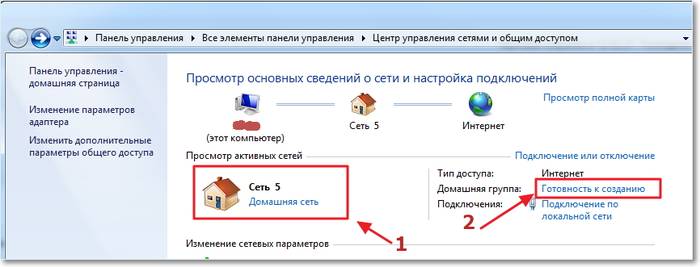
Auf Lager:
- Wlan Router, angeschlossen virtuelles Netzwerk, mit automatisiertem IP- und DNS-System:
- Computer mit Kabelverbindung in das Internet;
- ein Computer mit einem ähnlichen Betriebssystem wie das erste, aber mit einer Wi-Fi-Verbindung.
Wir beginnen mit der Verbindung über Wlan Router unter Windows 7
Zunächst sollten Sie die Verbindung mit dem Ping-Befehl überprüfen. Suchen Sie dazu im Browser nach den Router-Einstellungen. Wir führen die notwendigen Übergänge über das Menü durch und suchen mit wenigen Klicks. Wenn am Ende nach Drücken der „Enter“-Taste der Paketaustausch zwischen Geräten beginnt, funktioniert die Verbindung.
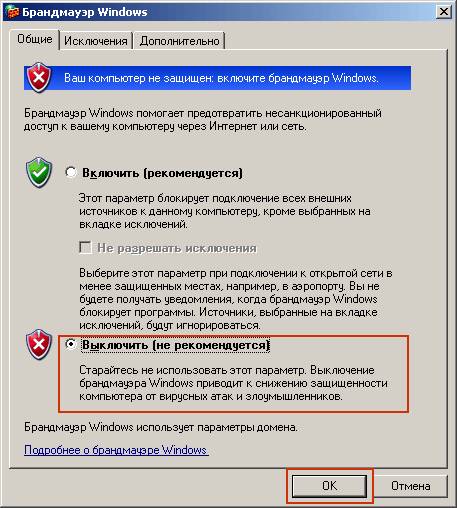
Sie müssen Ihr Antivirenprogramm deaktivieren Windows-Firewall und Firewalls bei ersten Problemen Netzwerkverbindung. Anschließend können Sie mit der Konfiguration des bestehenden Netzwerks beginnen.
Nachdem wir die Arbeitsgruppen der Gadgets überprüft haben, legen wir den Namen fest oder ändern ihn, was gegebenenfalls erfolgen muss. Sie sollten auch die Passwortabfrage abbrechen.
Die Arbeit ist erledigt, das Netzwerk ist konfiguriert. Es bleibt nur noch ein Neustart aller Computer.
Lokales Netzwerk in Windows 7
Um die Adapterparameter (Maske und IP) zu konfigurieren, führen wir die notwendigen Schritte durch, woraufhin das gesamte Spektrum der Internetverbindungen auf dem Bildschirm angezeigt wird:
- Sie sollten einen davon auswählen, der dem Adapter des angeschlossenen Computers entspricht;
- in den Eigenschaften finden wir „Internet Protocol Version 4 (TCP/IPv4)“, das für die Verbindung verwendet wird;
- Dann sollten Sie die IP-Adresse eingeben.
Sie sollten darauf achten, dass die letzte Ziffer darin die Gerätenummer ist, d. h. je nachdem, wie viele davon in einem bestimmten Netzwerk verbunden sind, geben Sie 1 für die erste, 2 für die zweite usw. ein.
Die Subnetzmaske wird automatisch nach Drücken der Schaltfläche „Subnetzmaske“ eingestellt.

Jetzt werden alle mit dem Netzwerk verbundenen Gadgets im Netzwerkmenü angezeigt, der Zugriff auf jedes von ihnen erfolgt jedoch basierend auf den im Netzwerk- und Freigabecenter festgelegten Einstellungen.
Dokumentenfreigabe
Um den gemeinsamen Zugriff auf Dokumente zu öffnen, wählen Sie auf Computer 1 den gewünschten Ordner aus und öffnen Sie den Zugriff in den Eigenschaften. Um Inhaltsänderungen durch andere Netzwerkbenutzer zuzulassen, müssen Sie den Zugriff erneut zulassen.
In der Netzwerkumgebung von Computer 2 finden wir alle Computer, die sich darin befinden Arbeitsgruppe und klicken Sie auf den Link.
Nach diesen Schritten wird auf Computer 1 ein freigegebener Ordner angezeigt.
Zwei Netzwerk-Router
Manchmal ist es notwendig, zwei Router zu verbinden. Sie können dies auch selbst tun.
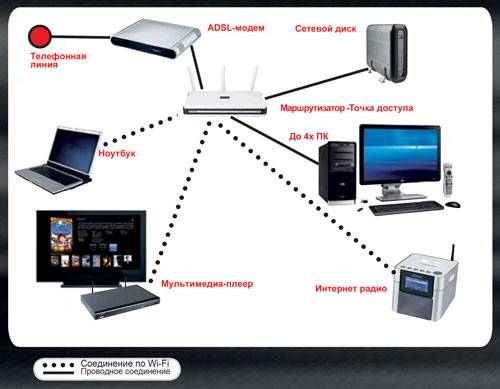
Bereiten wir zunächst ein Netzwerkkabel vor und entscheiden wir, welchen Effekt wir durch die Aktionen erzielen möchten: Anschließen vorhandener lokaler Netzwerke, einen einzelnen Internetzugangspunkt, Anschließen von kabelgebundenen und kabellosen Geräten an einen zweiten Router.
Über WLAN oder ein Netzwerkkabel können Sie zwei Router mit dem Netzwerk verbinden.
Bei Verwendung einer Kabelverbindung wird ein Ende mit dem Hauptgerät (LAN) verbunden und das andere Ende mit dem zweiten (WAN) verbunden. Nachdem wir die notwendigen Daten zur Anfrage erhalten haben, schließen wir die Arbeit ab, indem wir das Kontrollkästchen für den automatischen Bezug von IP-Adressen im zweiten Router aktivieren.
Wenn Sie Router über ein drahtloses Informationsnetzwerk verbinden, müssen Sie lediglich die Einstellungen des zweiten Routers eingeben und mit der Suche beginnen drahtlose Netzwerke, Treten Sie dem Wi-Fi-Netzwerk bei, das zu diesem Zeitpunkt vom ersten Gerät erstellt wurde. Als nächstes sollten Sie die gleichen Schritte wie bei einer Kabelverbindung ausführen.
Lokales Netzwerk in Windows 8
Neu Windows-System 8 tut es verfügbare Ansicht Filme, Spiele, Gespräche mit Freunden, Arbeiten in Office, Suche nach Ihren Lieblingsanwendungen in einem speziell erstellten Windows Store direkt vom Bildschirm aus.
Gehen Sie zum Konfigurieren zu:
- im Startmenü, wird bereits auf dem Gadget-Bildschirm angezeigt Booten von Windows 8;
- Als nächstes sollten Sie mit wenigen Klicks zu den Verbindungen gehen, bei Windows 8 ist dies Ethernet;
- In den Eigenschaften finden wir „Internet Protocol Version 4 TCP/IPv4“;
- Öffnen Sie die Registerkarte „Allgemein“;
- Wählen Sie „IP-Adresse automatisch beziehen“ und „DNS-Server automatisch beziehen“.
Wir stimmen der Schaltfläche „Ok“ zu und schließen mit dieser Aktion die Einrichtung des lokalen Netzwerks des Betriebssystems Windows 8 ab. Sie können den Start der Verbindung und den Internetzugang überprüfen, indem Sie einfach auf das Symbol „Verbindung“ klicken.
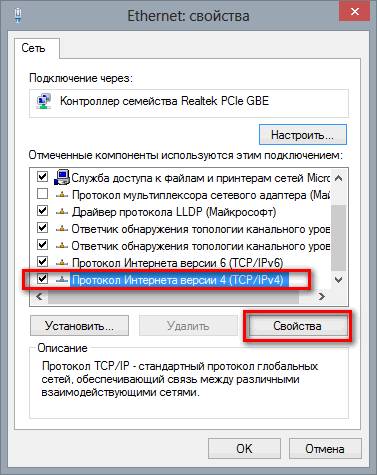
Auffällig ist die Tatsache, dass die Einrichtung eines lokalen Netzwerks über einen Router mit Windows 8 oder höher erfolgt frühere Versionen Die Betriebssysteme sind ähnlich. Der einzige Unterschied besteht in der Eingabe der Einstellungen. Aber acht Benutzer haben sich bereits mit diesem Element vertraut gemacht, indem sie Hotkeys und verwenden Suchmaschine. Nachdem der Besitzer von Windows 8 die Suche nach der Systemsteuerung bewältigt hat, führt er alle anderen Aktionen ähnlich wie in früheren Versionen aus.
Verbindung und Prüfung
Beim Anschließen und Einrichten Kabellose Kommunikation, sollten Sie die Grundeinstellungen überprüfen:
- Anschließen des Zugangspunkts an das Stromnetz;
- Überprüfung seiner Funktionalität mit anderen Gadgets (Erkennung des Geräts, Berichte über seinen Betrieb);
- Installation des Monitortreibers;
- anmachen Netzwerkadapter, wenn es ausgeschaltet ist;
- Klicken Sie auf das Symbol für den Internetzugang, um Ihre Netzwerkeinstellungen zu überprüfen.
Netzwerkdrucker
Bereitstellen allgemeiner Zugang Wenn Sie über ein lokales Netzwerk eine Verbindung zu einem Netzwerkdrucker herstellen möchten, sollten Sie das angeschlossene Gerät im Ordner „Drucker und Faxgeräte“ auf dem Haupt-PC finden. Im Druckermenü vereinbaren wir, dass das Gerät allen Computern zur Verfügung steht und automatisch auf allen Computern mit lokaler Verbindung erkannt wird.
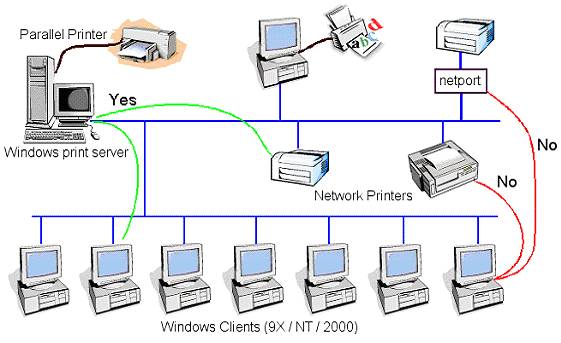
Um das Gerät, das sich in einem einzigen Zugriff befindet, von Computern, die über ein gemeinsames Netzwerk verbunden sind, weiter zu verwenden, müssen Sie den Schritt-für-Schritt-Anweisungen des Verbindungsassistenten im Ordner „Druckerinstallation“ folgen.
- Wählen Sie zunächst das Element aus, um das es geht Netzwerkdrucker, mit Verbindung zu einem anderen Gerät;
- Zweitens müssen Sie die Drucker überprüfen.
- Drittens: Wenn wir davon überzeugt sind, dass die Ausrüstung häufig oder ständig genutzt wird, stimmen wir der standardmäßigen Nutzung zu.
Nachdem wir die Einstellungen abgeschlossen haben, verbinden wir die Gadgets über Netzwerkkarten mit der Network Bridge-Methode.




